Adobe
photoshop简称为PS,这是一款非常受欢迎的图片后期处理软件,在其中我们可以进行各种图片的后期调整和各种海报图片的创作。如果我们需要在Adobe
Photoshop中让文字沿着圆圈的边显示,小伙伴们知道具体该如何进行操作吗,其实操作方法是非常简单的。我们只需要在Adobe
Photoshop中绘制一个圆形后,使用文字工具输入文字内容就可以了。输入文字后我们还可以选中文字设置文字格式,比如我们可以调整文字的字体字号,文字的颜色,调整文字之间的间距等等。后续还可以按Ctrl+T键进入自由变换状态,任意调整整体文字的大小。接下来,小编就来和小伙伴们分享具体的操作步骤了,有需要或者是感兴趣的小伙伴们快来和小编一起往下看看吧!
第一步:双击打开ps软件,进入编辑界面后按Ctrl+N新建一个画布,或者导入一张图片;
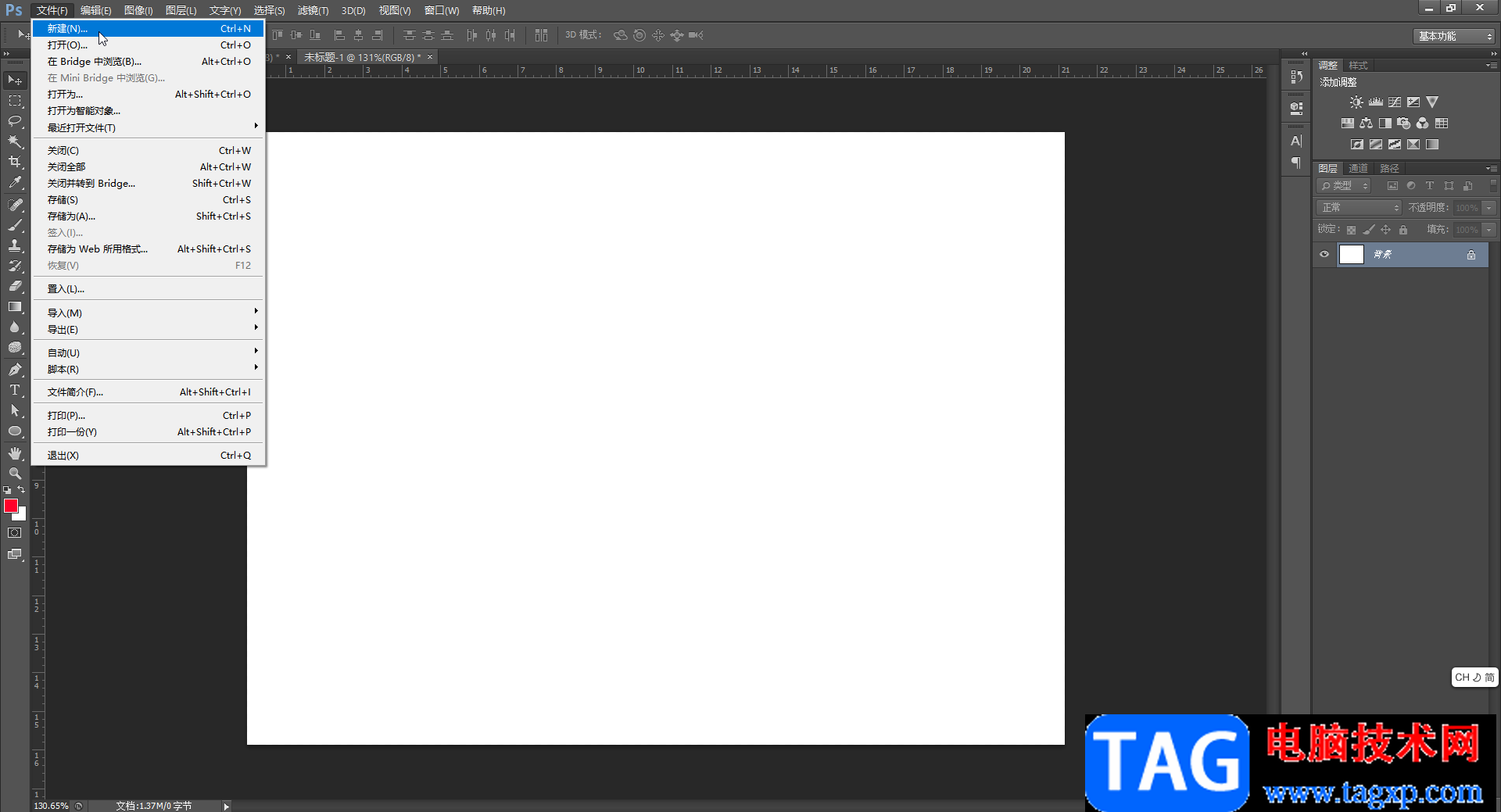
第二步:在界面左侧找到并点击“椭圆工具”,没有找到的话可以右键点击图标后在子选项中查找;
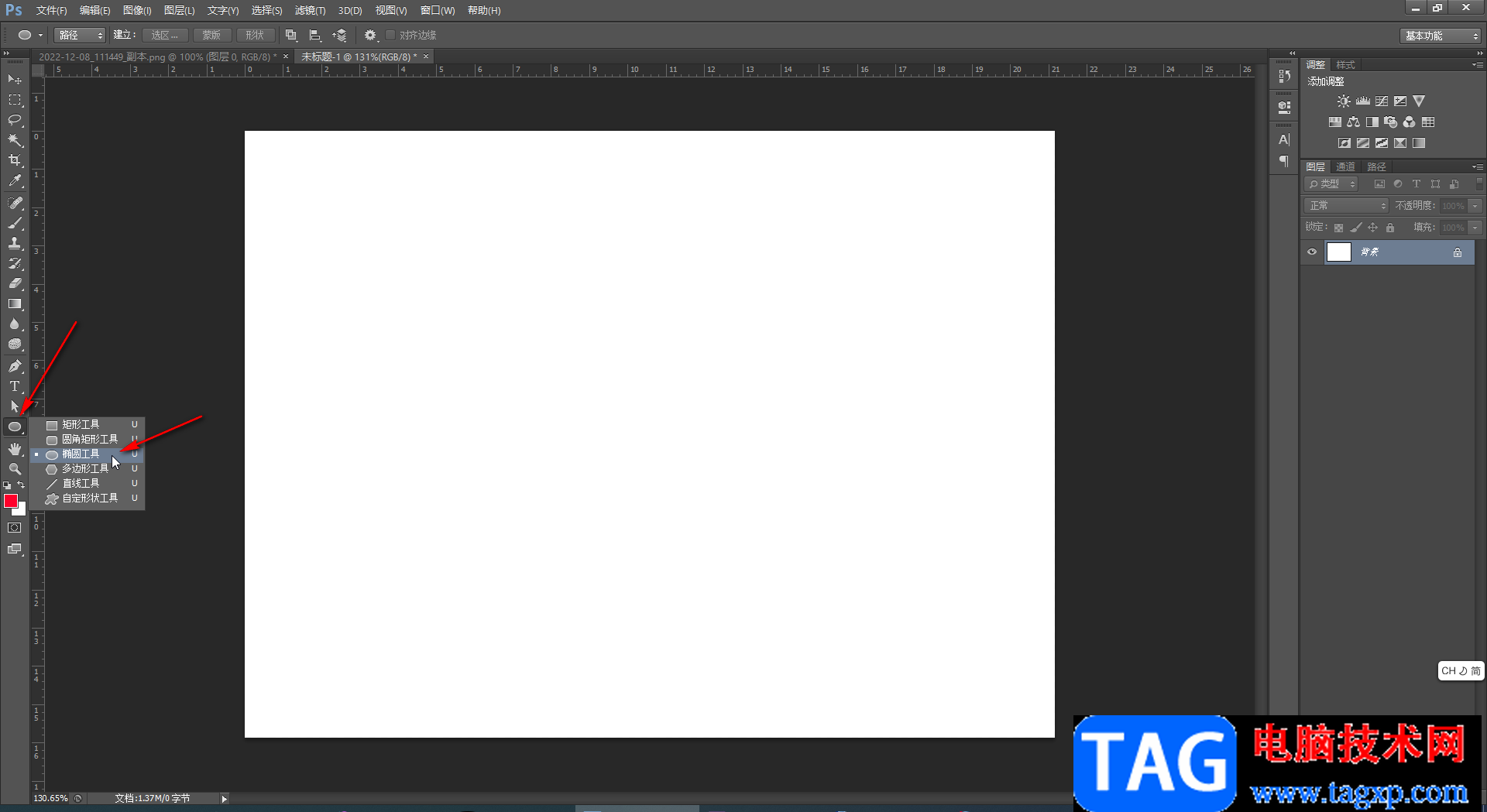
第三步:接着在界面左上方点击下拉箭头后选择“形状”,然后按住shift键在界面中绘制一个正圆,绘制后可以在左上方的描边处设置圆圈的描边效果;
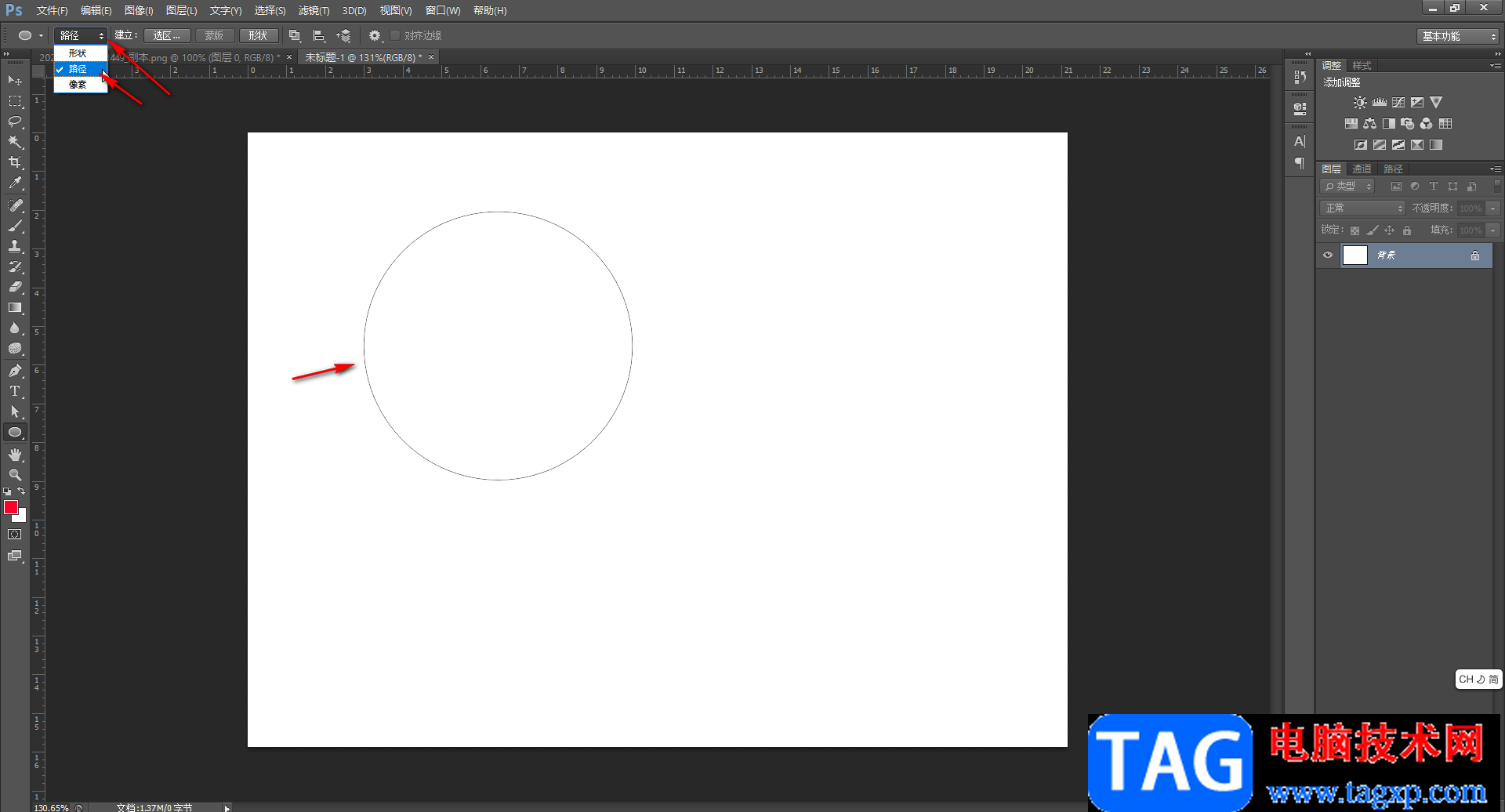
第四步:接着在界面左侧找到并点击字母T图标,在将鼠标悬停到圆圈上,看到鼠标持续一条类似曲线的样式效果时点击一下;
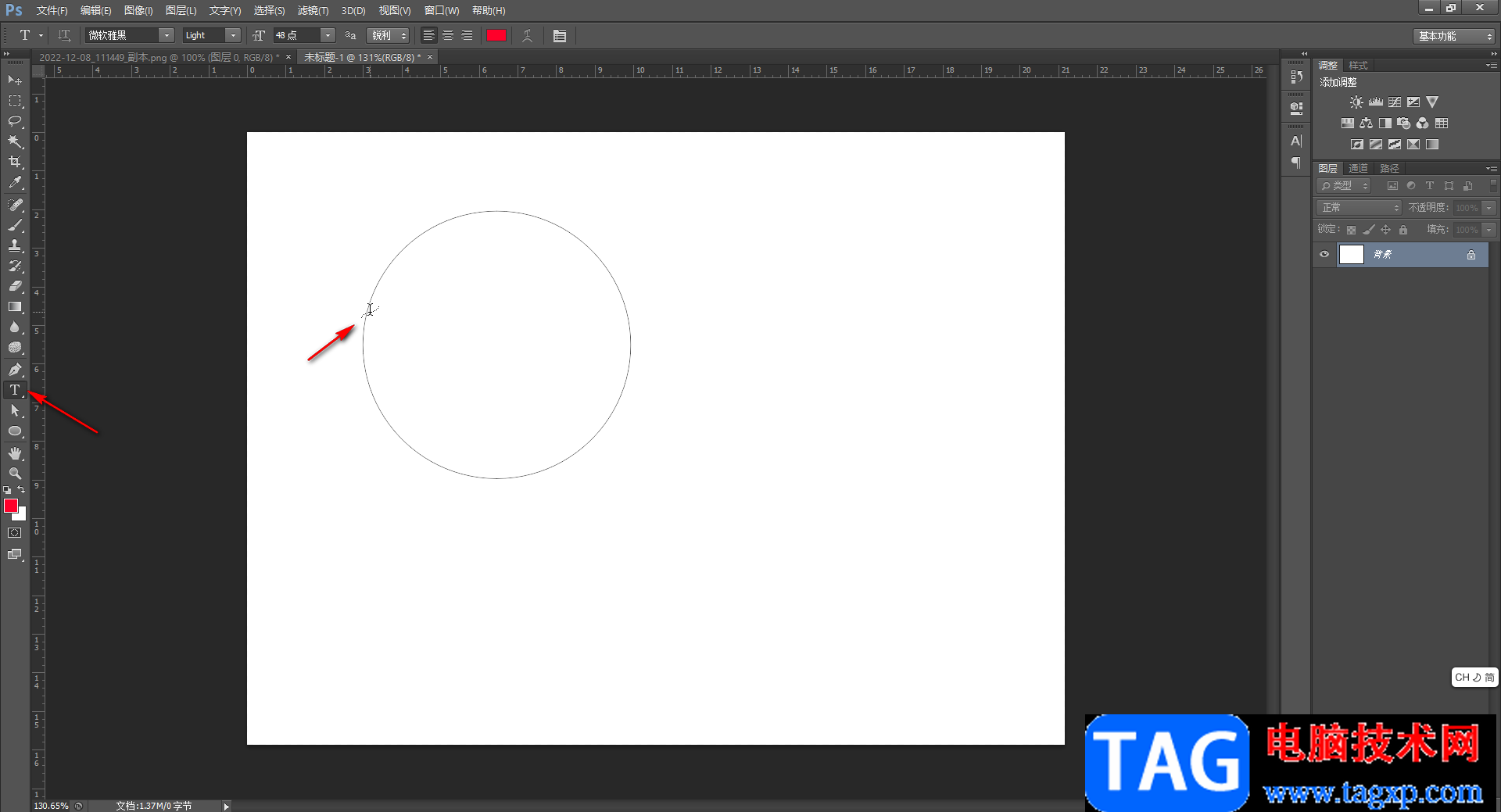
第五步:然后就可以直接输入文字了,可以看到文字会沿着圆形排列,选中文字后还可以在上方设文字的字体字号,字体颜色,在界面右侧点击字母A图标后在字符面板还可以调整文字间距,然后在界面上方点击√图标进行确认就可以了;
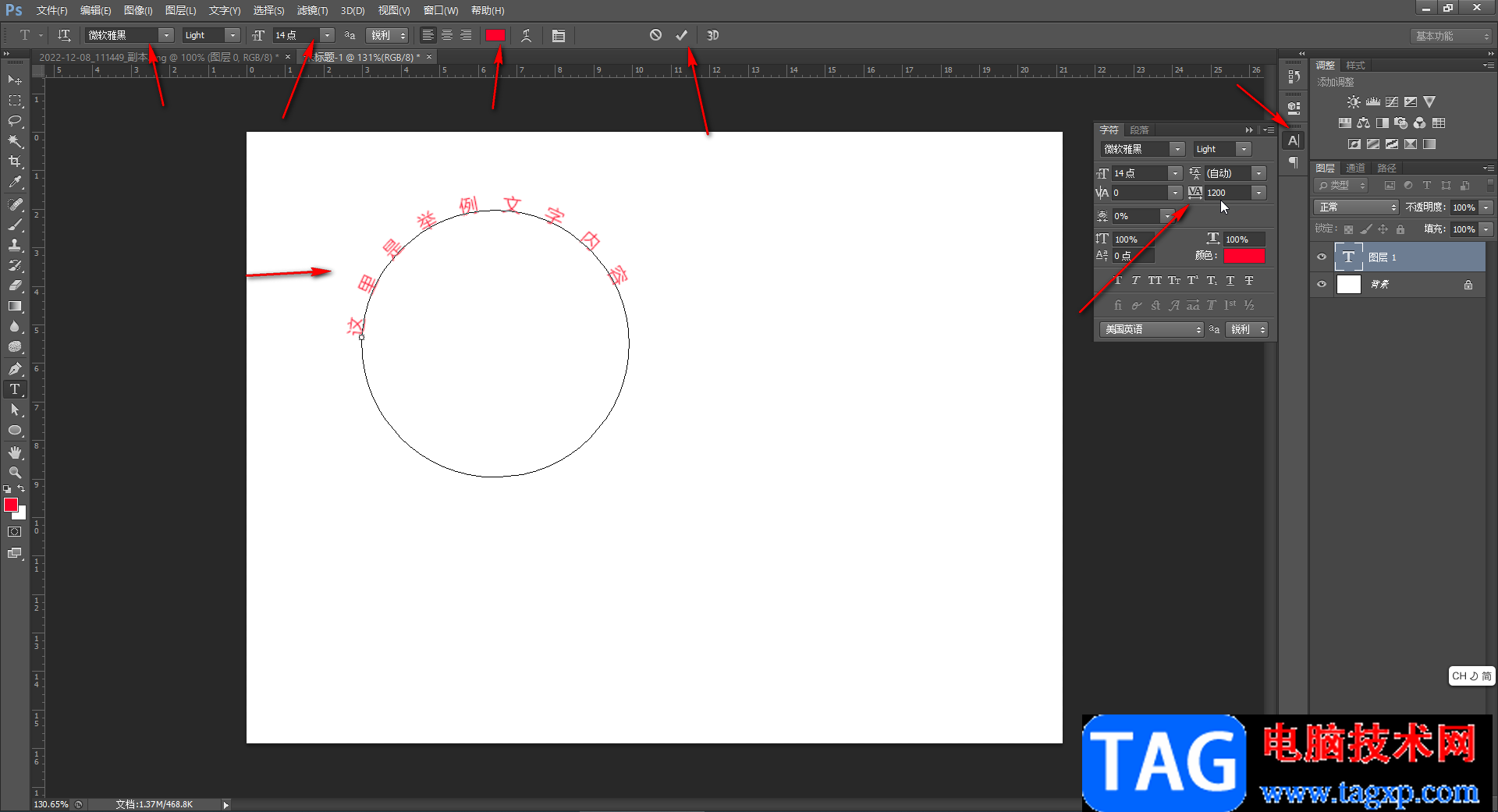
第六步:后续可以按Ctrl+T键进入自由变换状态,适当调整文字的大小后,在界面左侧切换到移动工具,可以将文字移动到圆形的内侧显示。
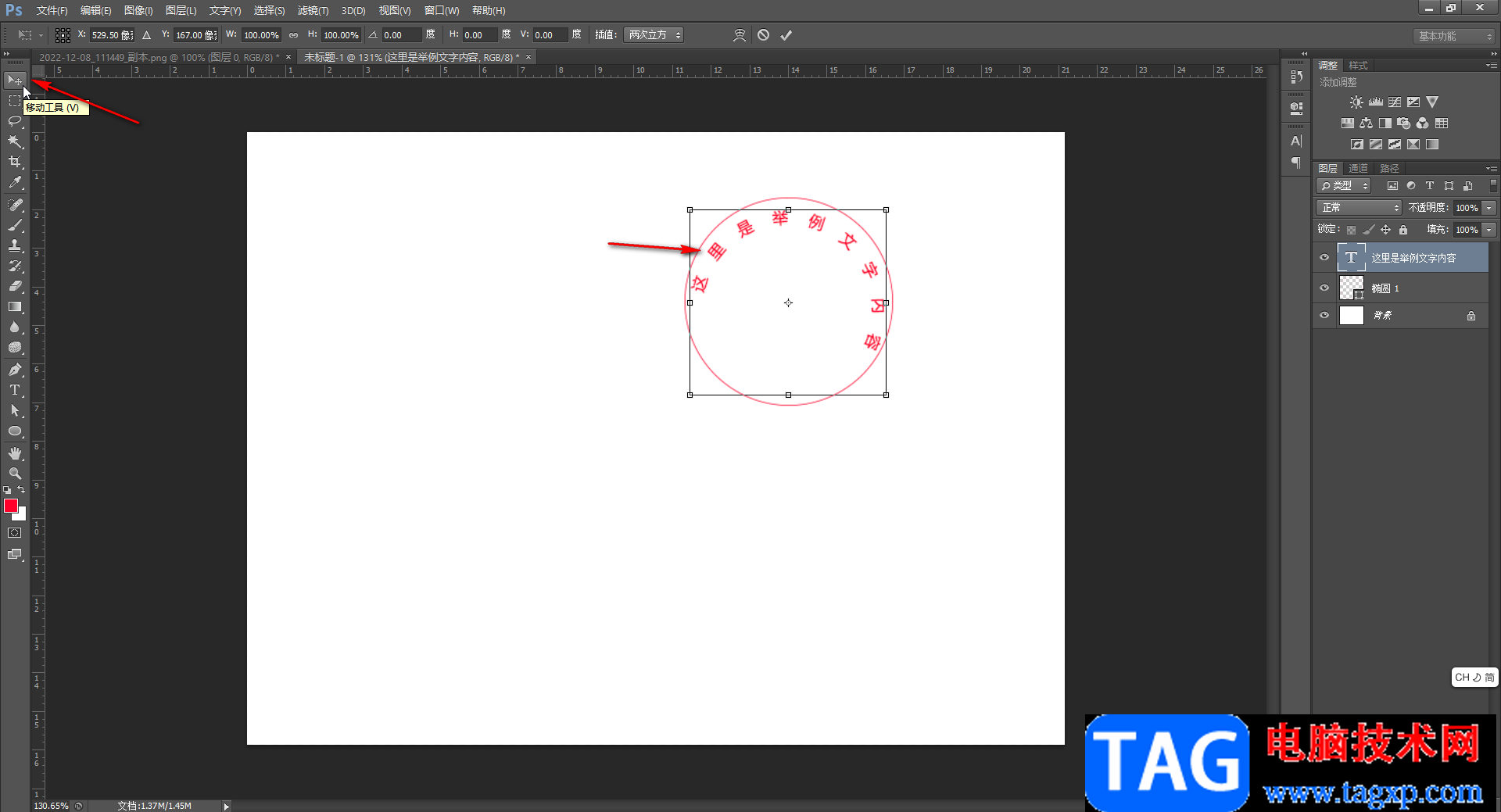
以上就是Adobe Photoshop中让文字沿着圆圈的边显示的方法教程的全部内容了。如果有需要要,我们也可以让文字沿着任意曲线显示,只需要在界面左侧找到并点击钢笔工具后,使用钢笔工具绘制任意曲线,然后可以使用同样的方法添加和编辑文字。
 如何避免数据丢失的风险:哪些习惯会导
如何避免数据丢失的风险:哪些习惯会导
数据丢失是当今数字时代常见的烦恼,即使硬件技术不断进步,......
 哈利波特魔法觉醒棋子斯内普卡组怎么玩
哈利波特魔法觉醒棋子斯内普卡组怎么玩
在哈利波特魔法觉醒游戏中,棋子斯内普卡组的一套比较强势的......
 win10电源已接通未充电怎么办解决方法
win10电源已接通未充电怎么办解决方法
在使用win10系统的时候,很多用户们说自己爱接通电源后,笔记......
 iPhone5se性价比如何? iPhone5se值不值得买?
iPhone5se性价比如何? iPhone5se值不值得买?
3月21日就要亮相的iPhone 5SE,你抱有多大的期待呢?还在用iPhon......
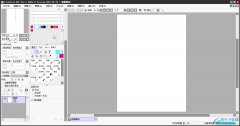 sai调整笔刷粗细的教程
sai调整笔刷粗细的教程
sai是一款非常好用的绘画软件,它为用户提供了丰富的画笔工具......

AffinityPhoto这款软件有这非常丰富的操作功能,你可以使用AffinityPhoto尽情的进行修图操作,可以将自己喜欢的图片美化成自己需要的显示效果,也可以进行图片的磨皮操作,同时还可以将图片裁...

经常使用剪映的小伙伴都是知道这款软件是非常不错的一款视频编辑软件,而这款软件提供手机版本和电脑版本两种类型,相对来说使用手机版的剪映小伙伴比较多一点,但是当他们使用电脑版...
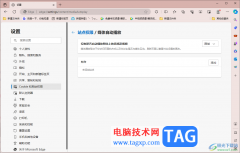
edge浏览器是我们平时非常喜欢使用的一款浏览器的,在这款浏览器中可以设置视频自动播放,有的小伙伴发现在该浏览器中进行视频播放的时候,需要手动打开视频才能进行播放,而你可以直...

知云文献翻译可以帮助小伙伴们将一些英文文献进行翻译,也可以将我们保存在电脑中的PDF英文文档进行翻译,该软件翻译出来的语句是比较精准的,翻译之后你就可以很好的阅读英文文献了,...
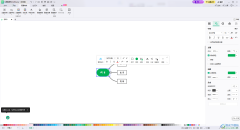
MindMaster思维导图在我们的电脑上是可以安装使用的,一些小伙伴需要进行思维导图的设计的时候,那么就可以在电脑上将其进行点击打开,就可以对我们的思维导图的内容进行相应的设置操作...
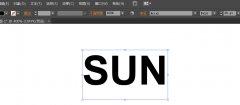
ai怎么设计点连线字体呢?今天的这篇攻略和大家聊一聊关于ai制作圆点文字的技巧,希望能够帮助到有需要的朋友。...
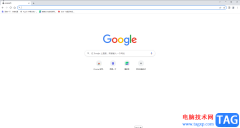
很多小伙伴在日常生活中都会需要使用到浏览器,在众多浏览器中,谷歌浏览器可以说是最受欢迎的一款之一。在谷歌浏览器中如果我们希望更改字体,小伙伴们知道具体该如何进行操作吗,其...

我们平时会在电脑中进行PDF文件的编辑,相信大家的电脑中可能都有存放一些PDF文档内容的,当你想要将PDF文档进行阅读查看的时候,那么就可以选择通过稻壳阅读器进行阅读查看,在该软件中...
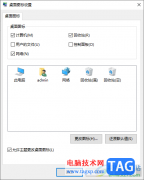
有的小伙伴常常会通过win10电脑来操作一些文件资料,其中我们想要查看电脑中存放的文件,那么就需要进入到此电脑中进行查看,一般此电脑图标会显示在电脑桌面上,那么当你想要进入到计...

大家都知道InDesign中有非常丰富的功能可以使用,因此操作工具就会比较多,当我们进入到新建的InDesign的空白文档中,在左侧就是该软件提供的操作工具,当我们需要插入文字的时候,在左侧...

会声会影,也就是CorelVideoStudio,是一款非常好用的视频剪辑软件,在其中我们可以轻松进行视频的剪辑操作。如果我们希望在CorelVideoStudio中调整视频的播放速度,小伙伴们知道具体该如何进行...
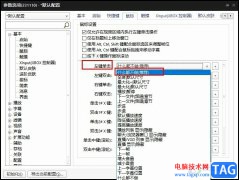
很多小伙伴在使用PotPlayer播放器进行影音视频播放的时候可能会遇到鼠标单击PotPlayer页面时,PotPlayer播放器直接变为全屏的情况,为了解决该问题,我们可以直接右键单击PotPlayer播放器的首页,...
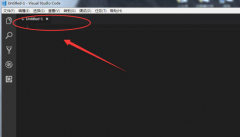
很多朋友在使用vscode进行编程的时候,想要添加扩展插件,但是却不知道具体的操作方法?那么今天笔者就为大家整理关于vscode添加扩展插件方法,内容如下。...
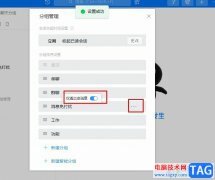
很多小伙伴在使用钉钉软件的过程中经常会选择将自己不需要、不常用的群聊设置为消息免打扰,但开启消息免打扰之后我们可以会错过一些@自己的重要信息,为了避免该情况的发生,我们可...
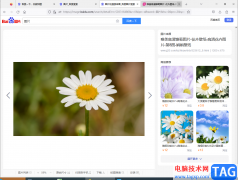
火狐浏览器(Firefox)是一款十分受到小伙们欢迎的浏览器软件,使用这款浏览器的小伙伴占比很高,是很出色的一款浏览器,不过大家在使用的过程中难免会遇到各种各样的问题,比如我们会...